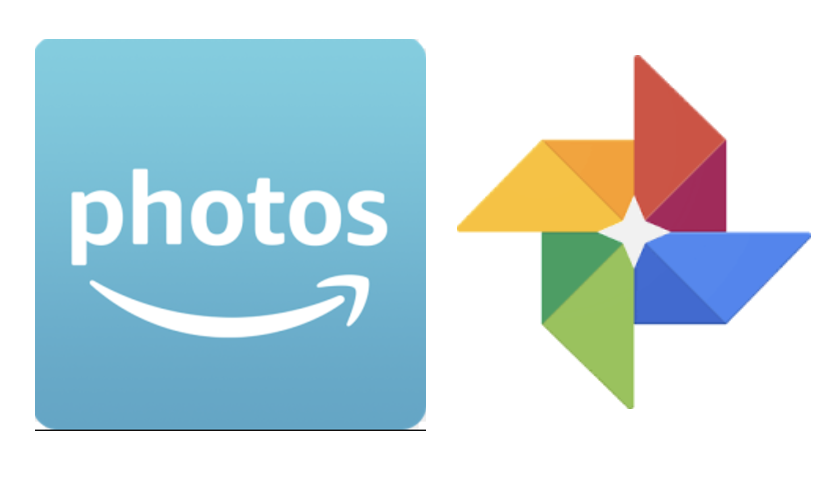こんにちは。生涯挑戦!をモットーにシニア世代を応援する、こうちゃんです。
スマホでマイ動画を撮ったけど、友達や家族と無料で簡単に共有する方法を知りたい。そんな方に無料で共有できる主なアプリ4つとそれぞれの特徴を比較したので紹介します。
動画を撮って他のと人共有しようとすると、容量が多くなるとメールで送るわけにもいかないし、どのアプリで共有したらいいか迷うことはないですか?
無料で共有できるアプリ4つを選んで特徴を比較しました。この中ではGoogleフォトが使い勝手も良く、容量も無制限で無料で使えるのでおすすめです。
■無料で使える動画共有アプリ比較結果
さっそく結論から、比較結果を表に整理したものを以下に示します。

この中では。Googleフォトのアプリが一番使いやすいです。理由は2つあります。
①動画の容量や、時間制限無しで無料で使える。
②Googleアカウントさえあれば、アプリをスマホにダウンロードしておけばサクサクと共有できて使いやすい。
他のアプリではどれも時間制限や、無料で使える容量の制限があるのに対して、Googleフォトだったら無制限で使えるのが最大のメリットです。
ただしGoogleフォトの場合、画質を選ぶことができて、「高画質」と「元の画質」の2種類があって次のような条件があります。
・高画質:写真のサイズが 16 MP、動画の解像度が 1080pまで。それを超える場合は自動的に圧縮される。
・元の画質:上記を超える画質をそのまま保存したい場合で、
「元の画質」を選ぶ場合には、15GBまでの制限が加わる。
無料で無制限のサイズとなるのは、「高画質」の場合です。「元の画質」を選ぶ場合には、15GBまでの制限が加わります。
詳しくはこちらを参照ください。
■Googleフォトで動画共有する方法の実際
では、Googleフォトで実際に共有する場合の具体的方法を紹介します。手順はこちらです:
①Googleフォトアプリをスマホにインストールする。
②Googleフォトの設定でバックアップと同期をオンにする
③共有したい動画をGoogleフォトのアプリから選ぶ
④共有相手の右の共有アイコンをタップする
⑤共有リンクを作成を選ぶ
⑥作成したリンクをコピーしたものを、メールやLineなどでシェアする
こちらが上記のステップを実施している画像です。
Googleフォトアプリインストール>設定>バックアップと同期を選んで、バックアップと同期をオンにします。
Googleフォトアプリから共有したい動画を選択して、共有相手のアイコンをタップ→リンクを作成をタップしたところです。するとファイルがアップロードされます。

共有のリンクが生成されるので、それをコピーしたものをドキュメントアプリなどにコピーしておく。

これで、リンクを知っている人だけが動画や写真に簡単にアクセスして共有することができます。
■Googleフォトで共有した写真や動画のプライバシーについて
Googleフォトの共有機能をつかうと便利なのはわかったけど、リンクを知る人なら誰でもアクセスできてしまうので、セキュリティーやプライバシーの面で心配ですね。
そんな時は、共有した家族や知人に動画を一旦ダウンロードしてもらったら、共有を解除することをおすすめします。
その具体的方法はこちらです。
①共有した動画を共有先のスマホにダウンロードしてもらう
その他アイコン (・がたて3つ) [ダウンロード] をタップ
②自分のスマホでGoogleフォトへアクセスしてセリフのアイコンをクリック
③共有解除したい動画をクリック
④「右上の・横3つ」→「オプション」をクリック
⑤「アルバムの共有」をオフにする
⑥「共有を停止して削除しますか?」と表示されるので「削除」をクリック
以上で共有を解除できます。
以上の流れの実際は以下の様になります。少し複雑です。


動画のダウンロード方法の詳細はこちらを参照下さい。
■まとめ
スマホで撮ったマイ動画を家族や友人と共有する主な無料アプリLine、Googleフォト、Dropbox、OneDriveの4つについて制限事項と使い勝手を比較しました。
これらの中ではGoogleフォトが容量無制限なのでおすすめです。プライバシーやセキュリティが気になる方は、共有したい人にダウンロードしてもらってから共有解除すると安心です。
以上参考になれば嬉しいです。
参考までに、Dropboxの公式サイトはこちら、OneDriveの公式サイトはこちらです。